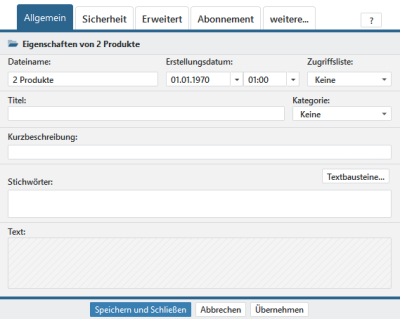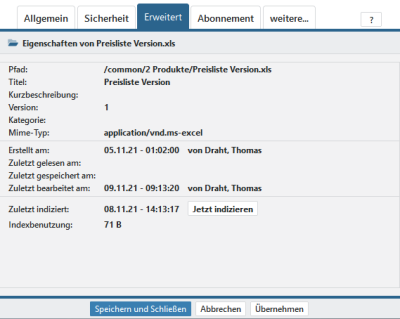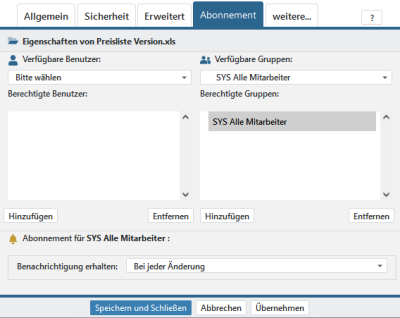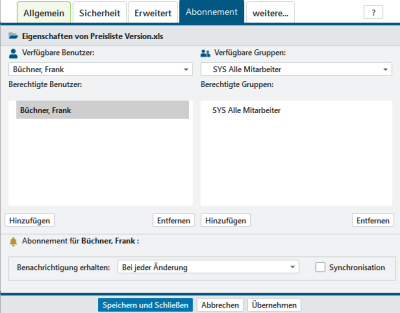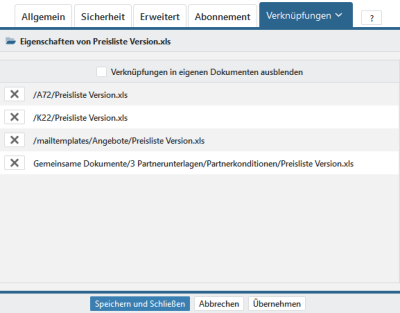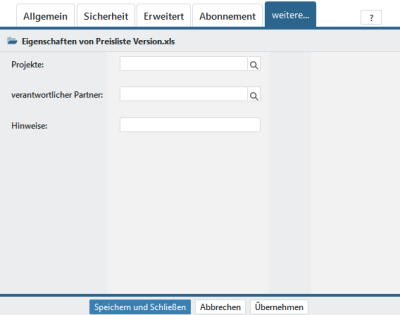Über die Schaltfläche > oder die rechte Maustaste werden Ihnen für einen markierten Ordner oder eine Datei Informationen und Einstellungsmöglichkeiten angezeigt.
| Anwender |
| Gemeinsame Dokumente |
Allgemeine Eigenschaften #
In der Registerkarte Allgemein erhalten Sie weiterführende Informationen zu jedem Dokument.
| Feldbezeichnung | Beschreibung |
|---|---|
| Dateiname | Im Feld Dateinamen befindet sich der Ordner- bzw. Dateiname. Er kann auch an dieser Stelle geändert werden. |
| Erstellungsdatum |
In der Regel steht bei Ordnern immer der 01.01.1970 als Erstellungsdatum. Bei Dateien enthält das Erstellungsdatum das Datum der Erstellung als neue Datei, als Kopie oder dem Upload. Sie können das Datum und die Uhrzeit bei Bedarf anpassen.
|
| Zugriffsliste | Die Auswahl der Zugriffslisten existiert nur an dieser Stelle für Ordner. Dabei können Sie die Rechte des Ordners neu setzen. |
| Titel | Ist eine alternative Bezeichnung, meistens in Dateien. |
| Kategorie | Im Feld können Sie eine generelle Zuordnung des Dokuments vornehmen. Die Kategorien kann Ihr Administrator in den Listen verwalten. |
| Kurzbeschrebung | Die Kurzbeschreibung dient Ihnen als Schnellüberblick zum Inhalt des Dokuments. |
| Stichwörter | Stichwörter helfen Ihnen bei der Volltextsuche, Dokumente schneller zu finden. Dabei können Stichwörter oder nähere Beschreibungen auch als vorgegeben werden, um die Auswahl zu beschleunigen. |
| Text | Im Feld Text wird der enthaltene Text eines Dokumentes automatisch ausgelesen, sofern er nicht geschützt ist. Die automatische Texterfassung funktioniert nur in Dokumenten, für die diese freigegeben ist. So können z. B. aus PDF-Dokumenten mit gesperrter Textentnahme keine Angaben entnommen werden. |
Dokumentensicherheit #
Über die Schaltfläche Eigenschaften oder die rechte Maustaste werden Ihnen für einen markierten Ordner oder eine Datei Informationen und Einstellungsmöglichkeiten angezeigt.
Dokumentensicherheit #
Auf der Registerkarte Sicherheit können Sie die Rechte der Ordner und Dateien vergeben und bearbeiten. Neue Ordner oder Dateien erhalten immer automatisch die Rechte des übergeordneten Ordners. Sie können sowohl Gruppen, als auch einzelnen Personen Rechte erteilen oder entziehen. Möchten Sie eine Person aus einer Gruppe ausschließen, fügen Sie zuerst die Gruppe zu den berechtigten Gruppen hinzu und vergeben Sie an diese Gruppe die entsprechenden Rechte. Wählen Sie anschließend den betreffenden Benutzer aus und fügen Sie ihn zu den berechtigten Benutzern hinzu. Nun können Sie ihm dieselben Rechte verweigern.
Fügen Sie die gewünschten Benutzer und Gruppen über die Drop-Down-Felder Verfügbare Benutzer und Verfügbare Gruppen und dem jeweiligen Button hinzu. Die individuellen Rechte stellen Sie ein, indem Sie die jeweilige Gruppe oder den jeweiligen Benutzer markieren und die gewünschten Haken setzen.
Sie können folgende individuelle Rechte einstellen:
- Lesen – vergibt das Leserecht für einen Ordner oder ein Dokument. Dieses Recht setzt automatisch auch das Sichtrecht mit. Wer ein Dokument nicht lesen darf, kann es auch nicht sehen.
- Bearbeiten – ermöglicht es, Elemente zu verändern oder in einem Ordner auch neue Dokumente zu erstellen.
- Löschen – vergibt das Recht, entsprechende Elemente zu entfernen. Dieses Recht ist auch erforderlich, wenn ein Ordner oder Dokument verschoben werden soll.
Vergessen Sie nicht nach den Änderungen an einem Benutzer oder einer Gruppe und vor dem Markieren weiterer Benutzer oder Gruppen die Einstellungen zu . Stellen Sie Rechte für Ordner ein, können Sie wahlweise die eingestellten Rechte für alle untergeordneten Objekte übernehmen.
Möchten Sie gegebene Berechtigungen einem Kollegen oder einer Gruppe wieder entziehen, können Sie die Rechte entweder einschränken, die Rechte Verweigern oder besser diesen Kollegen oder die Gruppe aus der Liste der berechtigten Benutzer, nachdem Sie die gewünschte Auswahl getroffen haben. Bitte vergessen Sie am Ende nicht die Angaben zu .
Erweiterte Eigenschaften #
Auf der Registerkarte Erweitert erhalten Sie weiterführende Information zu Ihrem Dokument, wie der direkte Pfad des Dokuments, Erstellungs- und Bearbeitungszeit.
Abonnement #
Möchten Sie über Änderungen an einem Ordner oder einer Datei per E-Mail informiert werden, dann können Sie das über die Abonnementfunktion festlegen. Die Einstellungen müssen pro Datei bzw. Ordner über das Register Abonnement vorgenommen werden. Sie haben die Möglichkeit, Benutzer und alle Benutzer von Gruppen automatisch informieren zu lassen. Um Nutzen Informationen über Änderungen per E-Mail zu senden, fügen Sie über die Drop-Down-Felder Verfügbare Benutzer und Verfügbare Gruppen und dem jeweiligen Button diese hinzu. Wählen Sie danach den Benutzer bzw. die Gruppe an, damit dieser hinterlegt ist. Sie haben daraufhin weiter unten noch eine Einstellung für die Benachrichtigung. Sie können wählen zwischen:
- Keine,
- Bei jeder Änderung,
- 1 Mal pro Tag.
Bestätigen Sie den Vorgang mit , wenn Sie weitere Nutzer oder Gruppen hinzufügen wollen. Über können Sie den Vorgang beenden.
Verknüpfungen #
Wenn für eine Quelldatei oder ein Quellordner eine oder mehrere Verknüpfungen existieren, wird ein zusätzlichen Reiter Verknüpfungen eingeblendet. Über diesen Reiter können Sie die Verknüpfungen einsehen und löschen. Durch Klicken auf das , können Sie den Löschvorgang ausführen. Hierzu erscheint nochmals ein Hinweis, ob Sie die Verknüpfung wirklich löschen möchten.
Eigene Felder #
Über die Felderverwaltung besteht die Möglichkeit weitere Registerkarten für Dokumente und deren Eigenschaften zu erstellen und dort beliebige Felder zu platzieren. Diese Registerkarten und Felder werden nach Bedarf angezeigt und Ihre Anzahl von Registerkarten kann von den oben genannten Standard-Registerkarten abweichen.